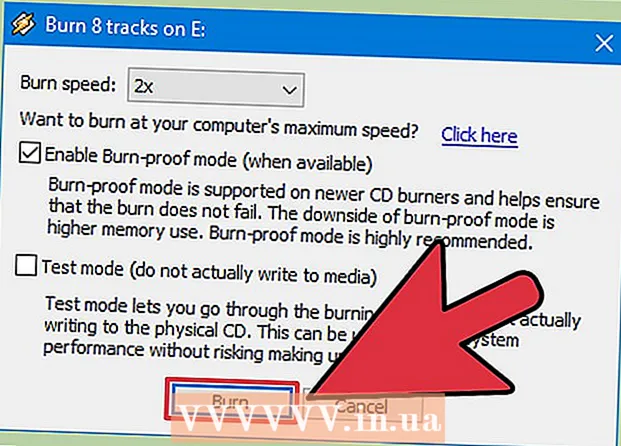Yazar:
John Pratt
Yaratılış Tarihi:
18 Şubat 2021
Güncelleme Tarihi:
1 Temmuz 2024

İçerik
İPhone'unuzdaki Takvim, Notlar ve Mail gibi varsayılan uygulamaların yanı sıra Apple'ın erişilebilirlik yetenekleriyle uyumlu üçüncü taraf programları potansiyel olarak normalden daha büyük yazı tiplerini işleyebilir. Bu elbette görme engelli kişiler için yararlıdır.
Adım atmak
Yöntem 1/3: iOS 8
 Ana sayfanızdaki Ayarlar simgesine dokunun.
Ana sayfanızdaki Ayarlar simgesine dokunun. Genel -> Erişilebilirlik'e gidin.
Genel -> Erişilebilirlik'e gidin. Daha Büyük Metin'e dokunun.
Daha Büyük Metin'e dokunun. Kaydırıcıyı istenen yazı tipi boyutuna sürükleyin. Daha fazla seçenek istiyorsanız, Daha Büyük Erişilebilirlik Boyutlarını etkinleştirin.
Kaydırıcıyı istenen yazı tipi boyutuna sürükleyin. Daha fazla seçenek istiyorsanız, Daha Büyük Erişilebilirlik Boyutlarını etkinleştirin.
Yöntem 2/3: iOS 7
 Ana sayfanızdaki Ayarlar simgesine dokunun.
Ana sayfanızdaki Ayarlar simgesine dokunun. "Genel" e dokunun.
"Genel" e dokunun. "Metin Boyutu" na dokunun.
"Metin Boyutu" na dokunun. İstediğiniz yazı tipi boyutunu manuel olarak seçmek için bir kaydırıcı bulacağınız ekranın yarısına kadar bakın. Kaydırma çubuğunun üzerindeki örnek metin doğru boyuta gelene kadar ucu sağdan sola sürükleyin.
İstediğiniz yazı tipi boyutunu manuel olarak seçmek için bir kaydırıcı bulacağınız ekranın yarısına kadar bakın. Kaydırma çubuğunun üzerindeki örnek metin doğru boyuta gelene kadar ucu sağdan sola sürükleyin.
Yöntem 3/3: iOS 6 ve daha eski
 Ayarlar uygulamasını başlatmak için iPhone ana ekranınızdaki Ayarlar simgesine dokunun.
Ayarlar uygulamasını başlatmak için iPhone ana ekranınızdaki Ayarlar simgesine dokunun. Genel'e dokunun.
Genel'e dokunun. Aşağı kaydırın ve Erişilebilirlik'e dokunun.
Aşağı kaydırın ve Erişilebilirlik'e dokunun. Büyük Metin'e dokunun.
Büyük Metin'e dokunun. 20pt ile 56pt arasında bir yazı tipi boyutuna dokunun.
20pt ile 56pt arasında bir yazı tipi boyutuna dokunun.
İpuçları
- 56pt gibi bir yazı tipi boyutundan kaçınmaya çalışın çünkü bu, metnin üst üste binmesine ve neredeyse okunamaz hale gelmesine neden olur.
Uyarılar
- Yazı tipi boyutu, iPhone yazılımınız tarafından bu teknik kullanılarak ayarlanmayacak, yalnızca iPhone'un erişilebilirlik özellikleriyle uyumlu uygulamalardaki metinler.